Lucrul cu ferestre instala automat sistemul pe un laptop

descriere scurtă
O prezentare detaliată a sistemului programelor de recuperare automată a Windows și drivere la starea la momentul cumpărării laptopului. Principala parte a articolului se referă la partiția ascunsă de pe hard disk.
Descrie astfel de momente:
- Mecanismul de aplicații și drivere de sistem de recuperare automată;
- Crearea de imagini ascunse partiții și eliminarea acestora;
- Restaurare partiții ascunse, și Automated System Recovery.
Sistem 1. Automat de recuperare Windows
Probabil la locul de muncă, cu un laptop nu doar se confruntă cu propuneri pentru a scrie unele discuri de recuperare de sistem, cu unele necunoscute partiție de pe hard disk și discurile într-o cutie cu un laptop. Toate acestea vor fi discutate în acest articol.
Acum câțiva ani, aproape toate notebook-uri au fost completate de discuri pentru a restaura sistemul. Pentru a restaura Windows într-o stare existentă la momentul achiziției, doar trebuia să pornească de pe disc, urmați instrucțiunile de pe ecranul laptop-ului și de a obține de lucru cu toate aplicațiile și drivere Windows. Totul este simplu și clar.
În prezent, tot mai mulți producători nu sunt echipate cu astfel de drive-urile laptop-urile lor. Se presupune că utilizatorul va crea propriile lor. Cu alte cuvinte, după achiziționarea unui laptop, cumpărătorul începe programul prestabilit de construcții și înregistrări prin intermediul roților sale pentru a restaura sistemul la o stare la momentul primei activare a notebook-ului.
S-ar părea că atât de greu atunci. Există discuri pentru a restabili sistemul cât de mult doriți. Dar aici există o mică problemă: ce să facă în cazul în care nu există nici un disc pe mana sau acestea sunt pierdute? Și aici, în ajutorul unei partiții ascunse pe hard disk.
Aproape fiecare producător de notebook are un sistem de restaurare de tehnologie. Numele lor sunt diferite. Acolo este numit Acer eRecovery, de la Asus - AI de recuperare și așa mai departe. Dar, aici, de fapt, ele funcționează în același fel. Pentru a restaura sistemul la starea „așa cum a fost“ cu toate programele și driverele de care aveți nevoie în timpul de boot BIOS să apăsați o anumită tastă sau combinație de taste. Pentru notebook-uri, Acer este Alt + F10, ASUS - F9, Dell - Ctrl + F11, Fujitsu Siemens - F8, HP - F11, MSI - F11, Packard Bell - F10, Rover - Alt, Sony - F10, Toshiba - F8. Să examinăm mai detaliat modul în care face acest lucru de recuperare.
Notă importantă: Ca o alternativă la aceste tehnologii pot fi utilizate Acronis True Image. Din moment ce este mult mai puțin de o problemă și puteți restaura sistemul cu drivere noi, cu software-ul corect și configurat cu un sistem personalizat. Cum totul pentru a realiza descrise în acest articol: recuperare automată a Windows pe un laptop cu ajutorul Acronis True Image.
Pe hard disk de laptop, există unul (uneori două) partiție ascunsă. Ei au o dimensiune de mai multe gigabytes. Aceste secțiuni oferă o copie a sistemului de operare cu driverele într-o formă ambalată. Program De asemenea, sunt conținute în mod direct acea copie despachetat a sistemului de operare de pe partiția de sistem. Aceste secțiuni sunt ascunse. Acest lucru se realizează prin specificarea pentru ei un tip special. Adică, sistemul le vede, dar nu apar în computere.
Făcând clic pe o anumită combinație buton sau cheie nu boot pentru Windows în sine, și programe care sunt implicate în despachetarea sistemului până la partiția de sistem. Pe ecranul laptop-ului, un meniu în cazul în care diferite opțiuni de recuperare. Utilizatorul selectează și începe recuperarea dorită. Înainte de a instala programele sunt de obicei îndepărtate conținutul partiției de sistem (unitatea C: \ de obicei) și scrie în sistemul dumneavoastră. Ar trebui să fie luate în considerare.
Din cele de mai sus se poate concluziona că necesitatea de a ascunde partiții pentru recuperarea sistemului Windows. De asemenea, au nevoie de MBR-ul original (MBR). Fără ea, cizme din partiția ascunsă nu este pur și simplu va întâmpla.
MBR sau MBR - o primă 512 octeți de hard disk. De obicei, plasate în sectorul zero. Aceste 512 bytes programul care se lansează boot-eze direct sistemul de operare, și conține, de asemenea, o tabelă de partiții conținute. Acesta conține informații în cazul în care și secțiunea se află pe hard disk. Acesta poate include un total de 4 intrări. Prin urmare, restricția privind 4 partiții primare pe hard disk sau pe 3 majore și multe logice.
Notă importantă: dacă ați șters din greșeală partiția ascunsă și nu conduce pentru a restabili sistemul, nu ar trebui să te superi. Cum Pentru a instala Windows descrise în aceste materiale: instalare simplificată de Windows XP. Instalarea tipică pentru Windows XP. Instalarea Windows Vista. Instalarea Windows 7. Pentru a instala Windows 7 și Windows Vista stick USB și instalarea Windows XP de la o unitate USB sau card de memorie. La instalarea sistemului de a introduce numărul de serie de pe hârtie la partea de jos a notebook-ului, a pus programul și conducătorul auto și a obține sistem de operare licențiat cu toate programele de care aveți nevoie. Desigur, versiunea de Windows instalat trebuie să se potrivească cu versiunea de Windows pe o bucată de hârtie pe partea de jos a notebook-ului sau altfel cheia nu va funcționa.
În termeni generali, cu secțiuni ascunse sortate. Dar iată ce să faci dacă nu doriți să dea unele ascunse acolo pentru a partaja câteva gigaocteți de spațiu pe hard disk? Răspunsul este simplu: ele trebuie să fie copiate și scrise pe disc sau la un alt calculator. Despre cum să facă acest lucru și vor fi discutate în acest articol. De asemenea, veți învăța cum să le restaureze.
2. Creați un backup ascuns partiții și îndepărtarea lor
Înainte de a trece pentru a descrie procesul de creare de backup partiții ascunse, aveți nevoie pentru a înțelege de ce este necesar, în general. Cu backup de partiții ascunse pot restaura întotdeauna sistemul la o stare la momentul achiziției, chiar și după o varietate de manipulări cu pereți despărțitori, cu instalarea de sisteme de operare multiple. Chiar procesul de recuperare va fi considerat mai târziu, iar acum trece la crearea unei copii de rezervă.
Pentru a crea o rezervă ascunsă partiții, avem nevoie de aceste instrumente:
Nevoia de versiuni complete ale acestor instrumente. Din moment ce acestea sunt plătite, link-urile acestora nu dau. Aveți posibilitatea să le cumpere, dar poate ca întotdeauna :) Ele costa este ieftin (aproximativ 15-20 $)
2.1 Crearea unei copii de rezervă (imagine) a partiției ascunse
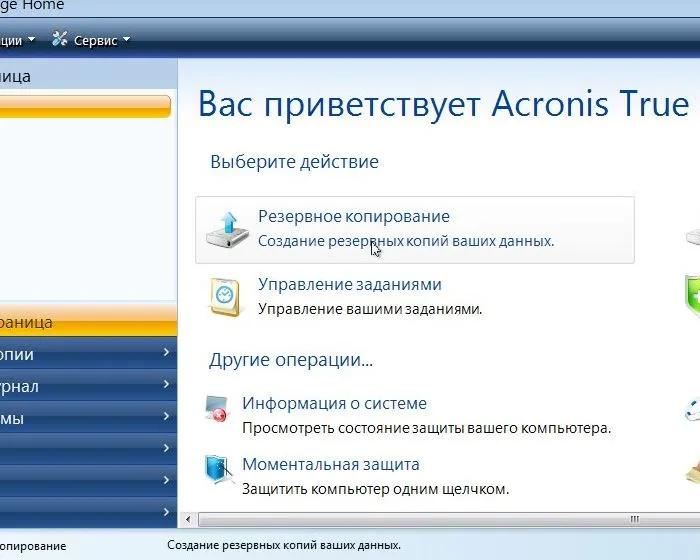
Alege My Computer:
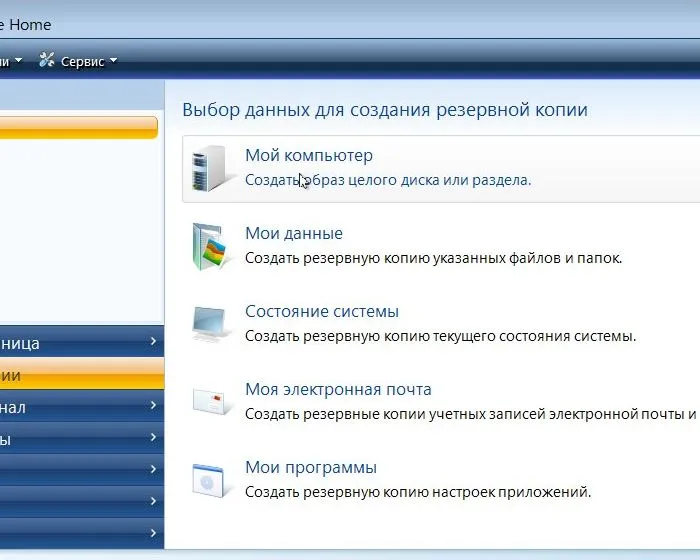
Selectați doar o partiție ascunsă din listă. nu este de obicei atribuită litera (de asemenea, ascunse):
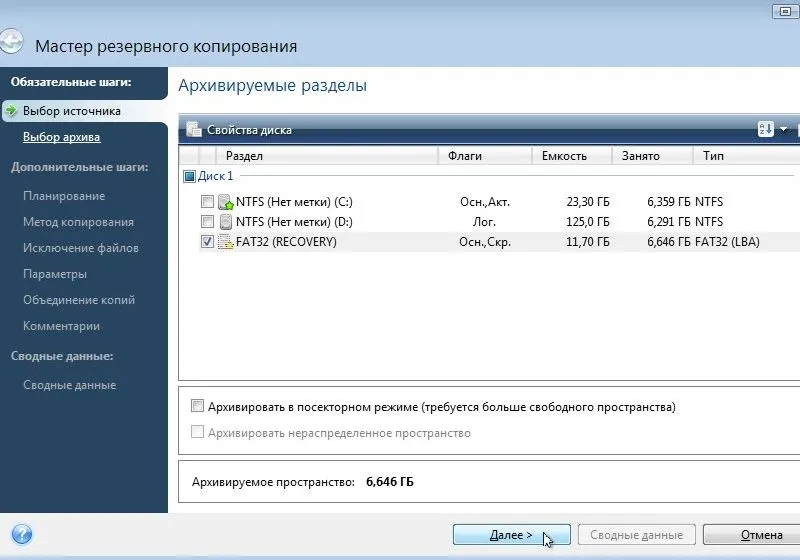
Ar trebui, de asemenea, scris pe dimensiunea hârtiei. El este util pentru noi în recuperare. Faceți clic pe Next. Faceți clic pe butonul Browse pentru a specifica unde și sub ce nume pentru a stoca imaginea (fișier cu conținutul) partiției ascunse:
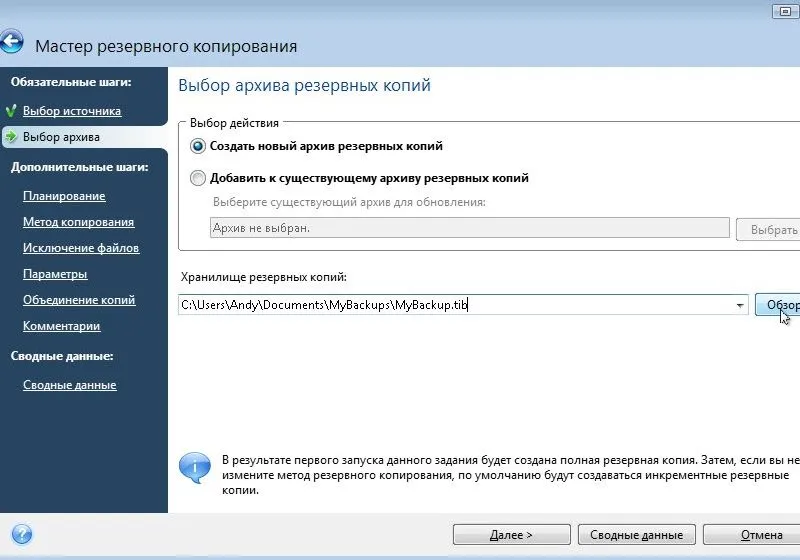
Când ați terminat, faceți clic pe Următorul:
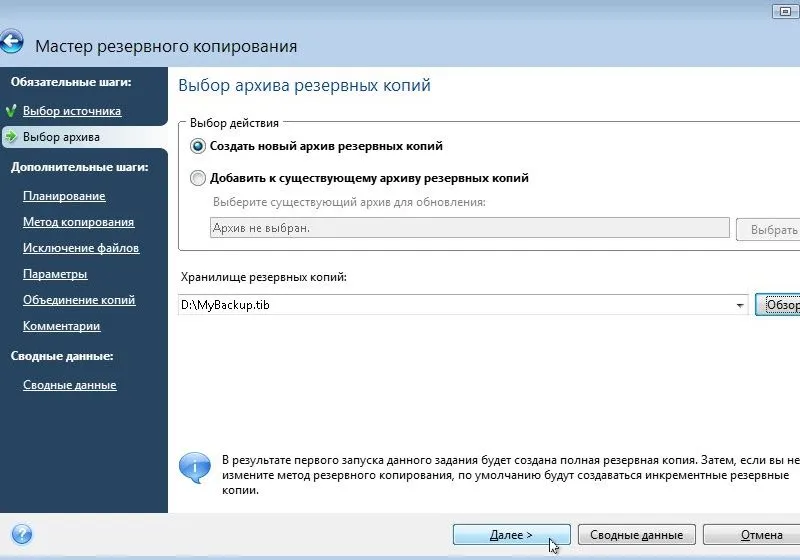
Ca o metodă de rezervă, selectați Full:
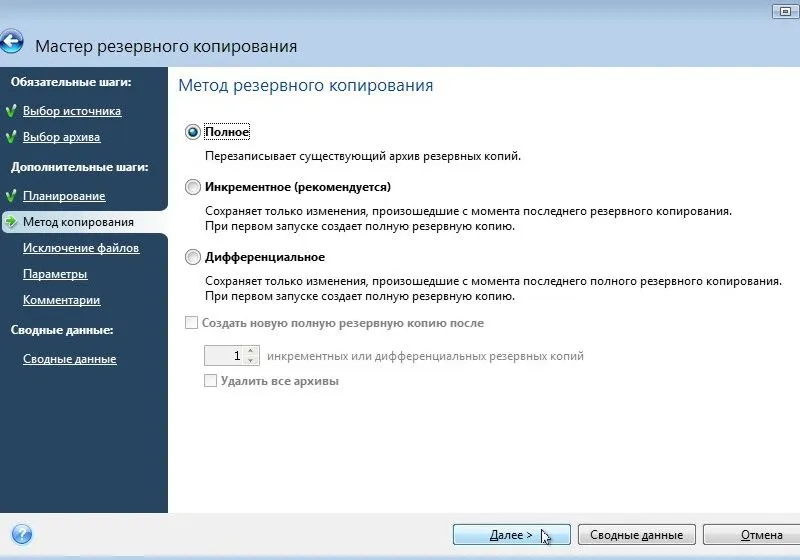
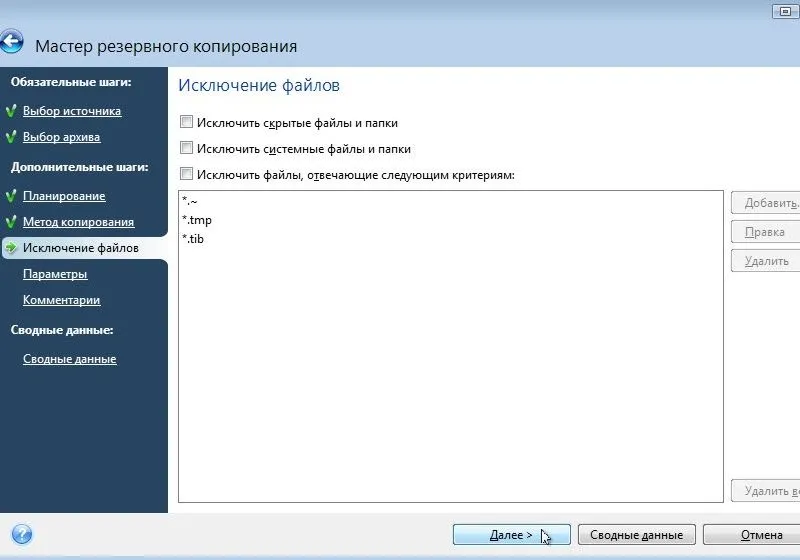
Faceți clic pe Next din nou:
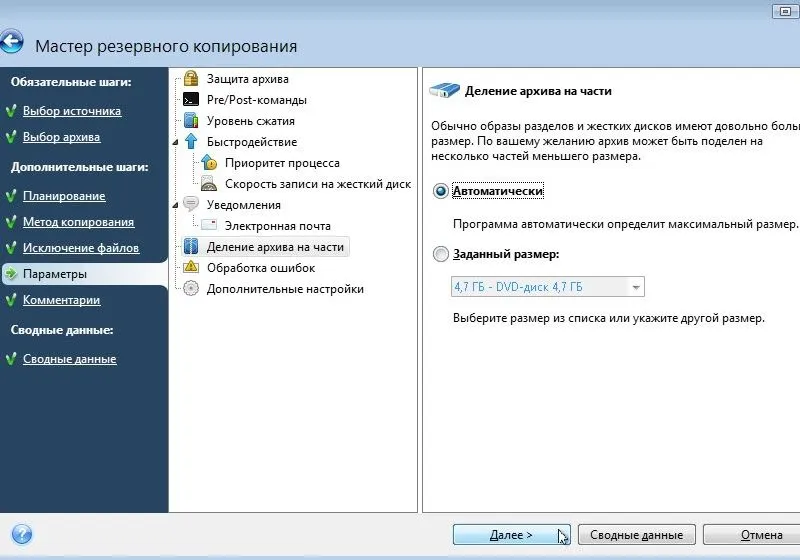
Pe această filă, puteți specifica setări suplimentare, cum ar fi criptarea, imaginea divizat în părți pentru a discului de ardere, setările de compresie, viteza de înregistrare, și așa mai departe. Nu am nevoie de nimic. Setările implicite ne vor potrivi. Faceți clic pe Următor:
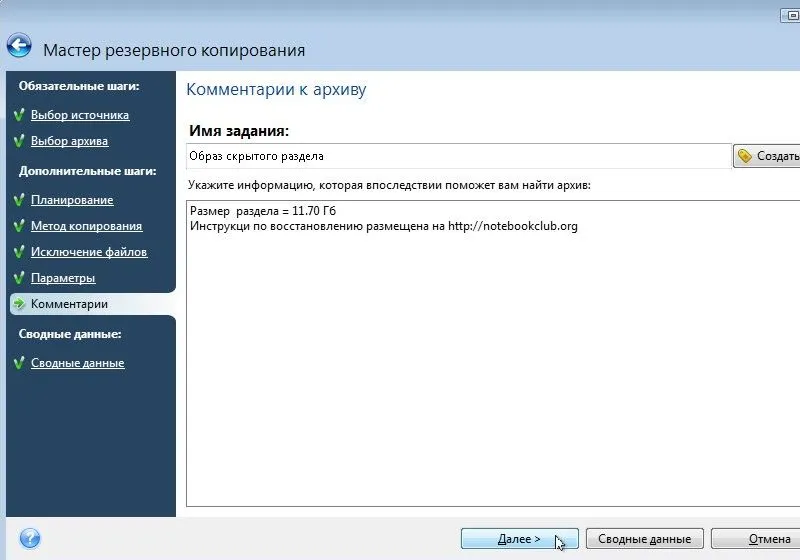
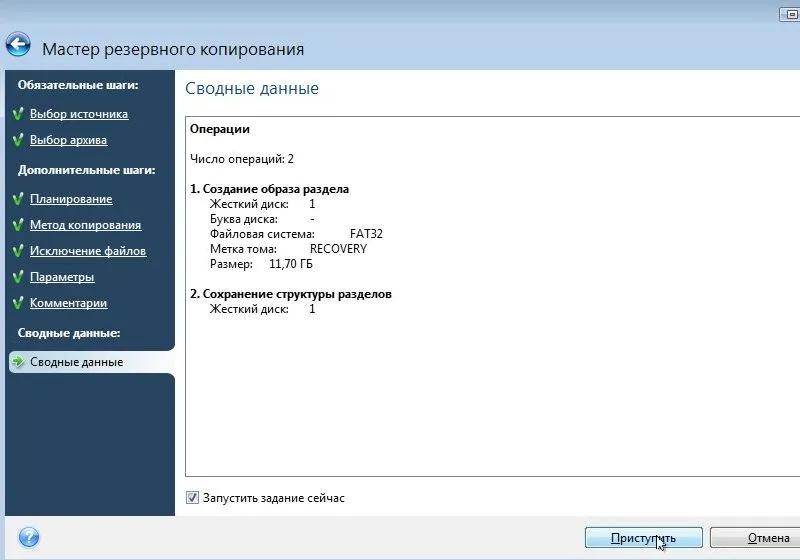
Pentru a începe procesul de creare a unei imagini pe un start de presă
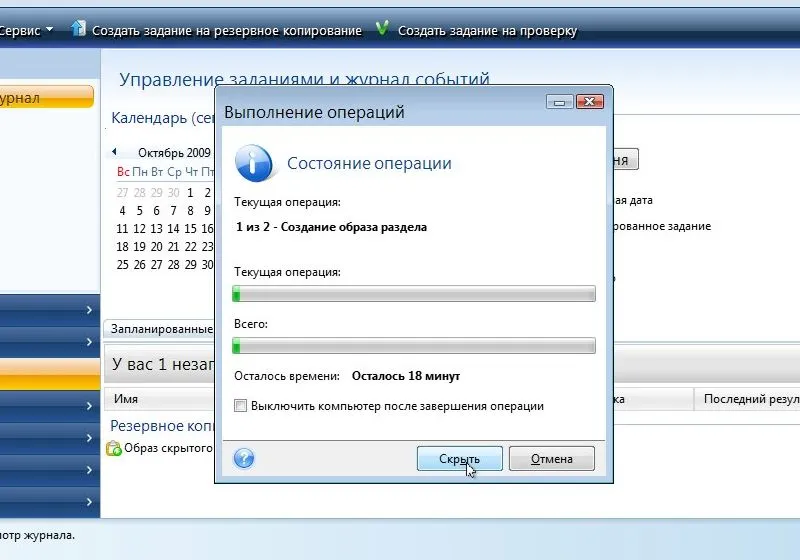
După câteva zeci de minute, procesul este complet:
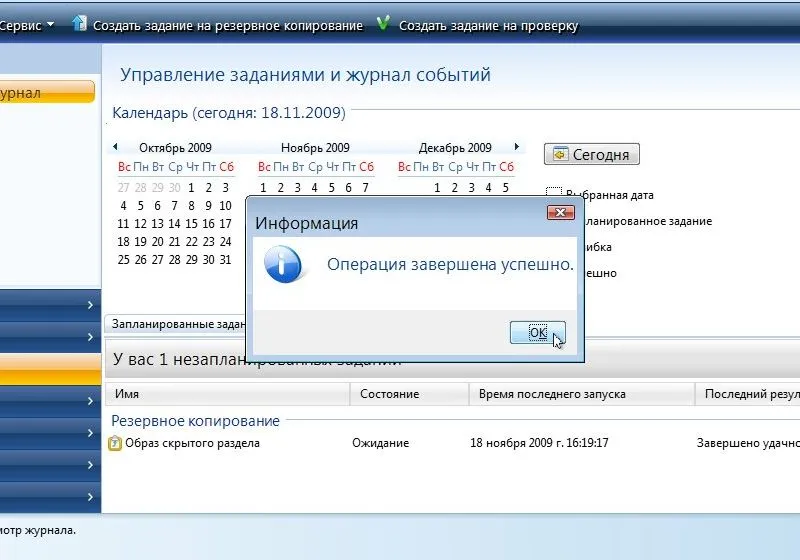
Notă importantă: dacă nu aveți o partiție ascunsă, și două, operațiunea de mai sus ar trebui să fie repetat pentru a doua partiție ascunsă.
Acum sunteți gata pentru a elimina partiția ascunsă.
2.2 Ștergerea partiției ascunse
Pentru a elimina partiția ascunsă de instalare și lansați utilitarul Acronis Director Disc Suite 10. Selectați modul manual:

Faceți clic pe butonul din dreapta al mouse-ului pe o partiție ascunsă și selectați Ștergere din meniul:
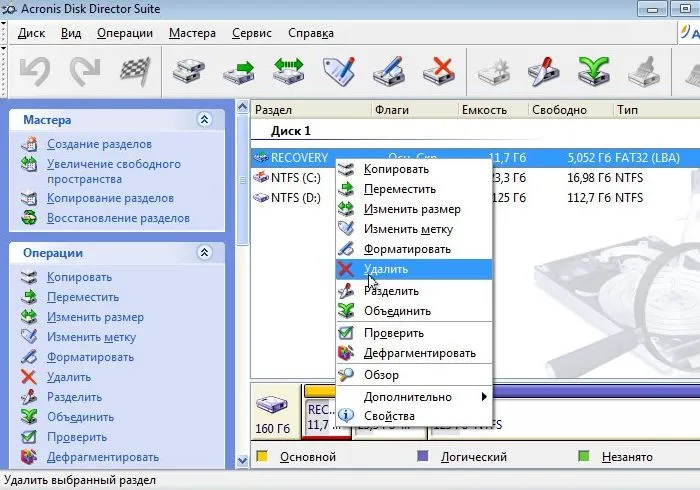
Confirmăm secțiunea de ștergere și faceți clic pe OK:

Acum, măriți dimensiunea discului C: \:
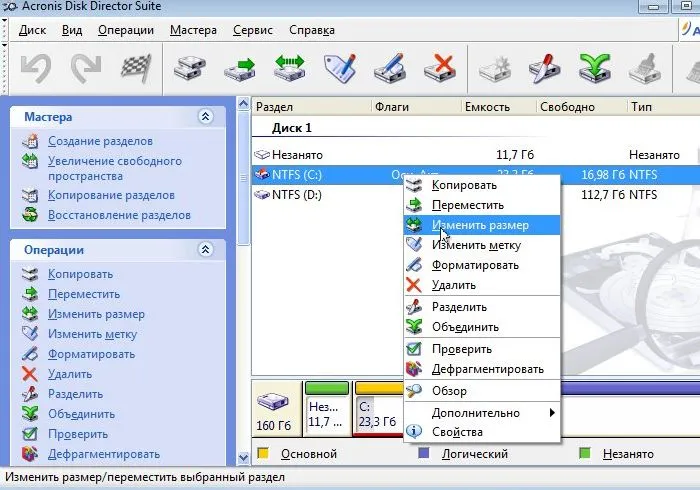
Ne-l extinde. În spațiul nealocat înainte și după trebuie să fie zero:
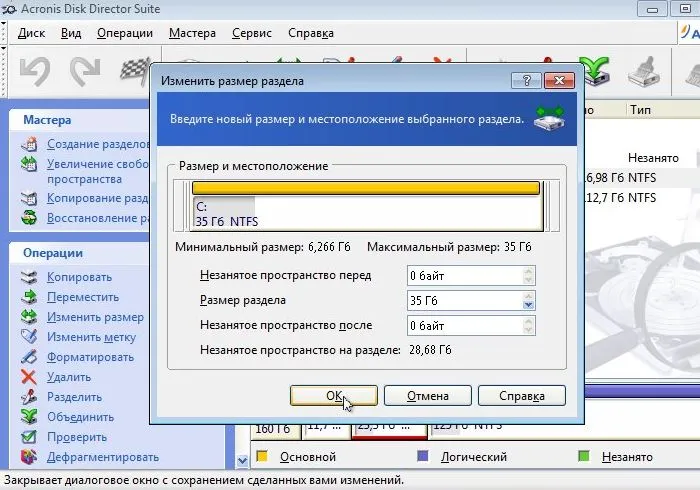
Faceți clic pe OK. și apoi pe pictograma cu un steag:
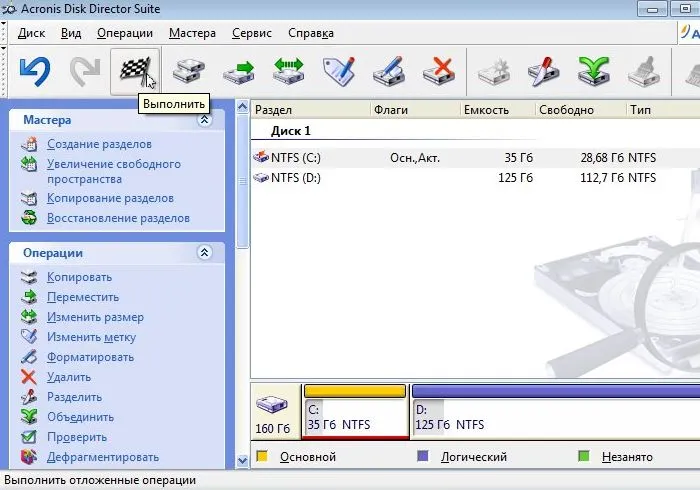
faceți clic pe Start pentru a începe procesul:
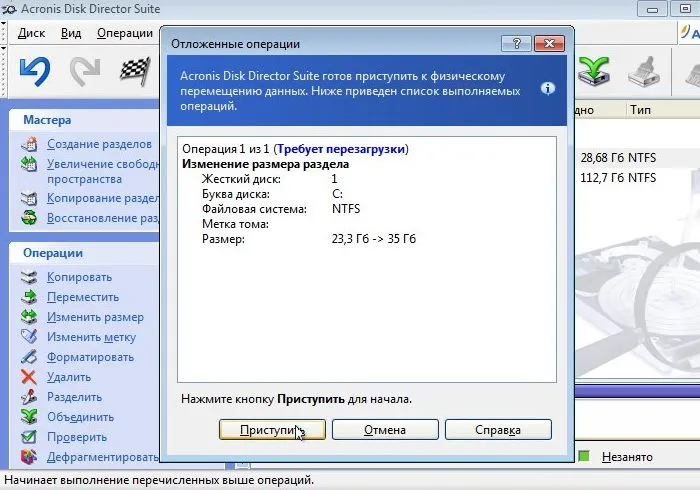
Apoi, trebuie să reporniți notebook-ul:
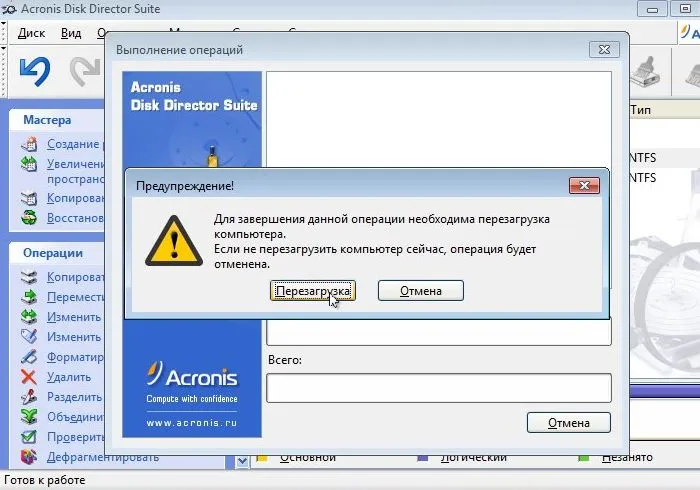
După ce ați pornit laptop-ul se va face modificări la pereții despărțitori. Se pare ca acest lucru:
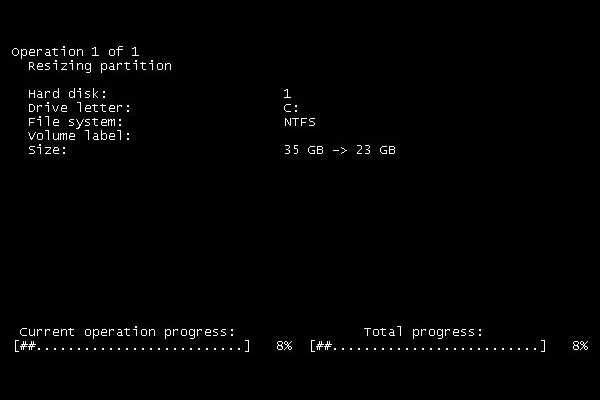
Acest proces poate dura o jumătate de oră - o oră. Notebook-ul nu se va opri.
Asta e tot. Acum, hard disk partițiile au un aspect de genul:
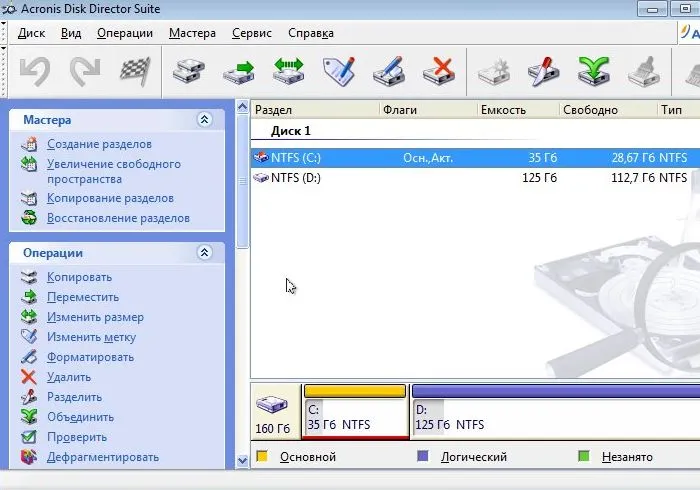
Notă importantă: Pentru informații despre lucrul cu partiții pe hard disk puteți găsi aici: Schimbarea partiția de pe hard disk folosind directorul Acronis Disc.
Acum ia în considerare procesul de recuperare a latente Radel
3. restaura partiția ascunsă
Restaurare partiție ascunsă poate fi împărțită în două etape: crearea unui spațiu liber pentru partiția ascunsă și de a restabili conținutul direct secțiune.
3.1 Crearea unei partiții pe hard disk
Pentru a crea o partiție de pe hard disk instalat și de a lansa utilitarul Acronis Disc Director Suite 10. Selectați modul manual:

De obicei, partiția ascunsă plasat prima unitate, dar sunt momente când este plasată la sfârșitul anului. Luați în considerare în primul rând în cazul în care secțiunea ascunsă este primul disc.
Notă importantă: să funcționeze în mod corespunzător a restabili sistemul necesită adesea aceeași structură de disc. Adică, în cazul în care a fost inițial 2 secțiune, apoi pentru o partiție normală de recuperare ar trebui să fie doi. tip de partiție trebuie să fie, de asemenea, la fel.
Locul în partiția ascunsă va lua de pe partiția C: \. Pentru a face acest lucru, trebuie să fie mai mult spațiu decât cel necesar în conformitate cu partiția ascunsă. Dacă unitatea C: \ este înfundat, se poate reduce, de asemenea, celelalte secțiuni, și apoi „push“ C: \ unitate, astfel încât primul disc a fost un loc în partiția ascunsă.
Selectați unitatea C: \ și faceți clic pe butonul Editare dimensiune:
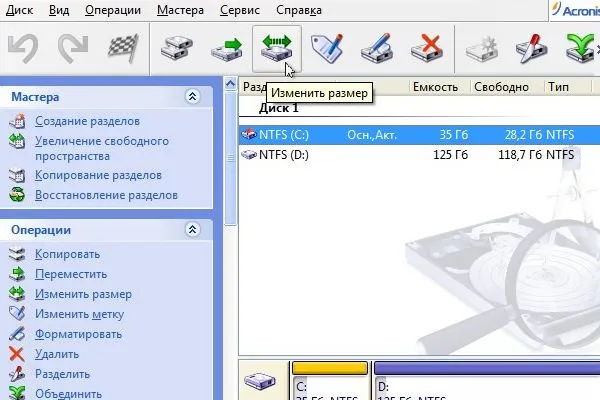

Pentru a aplica modificările, faceți clic pe pictograma cu o casetă de validare:
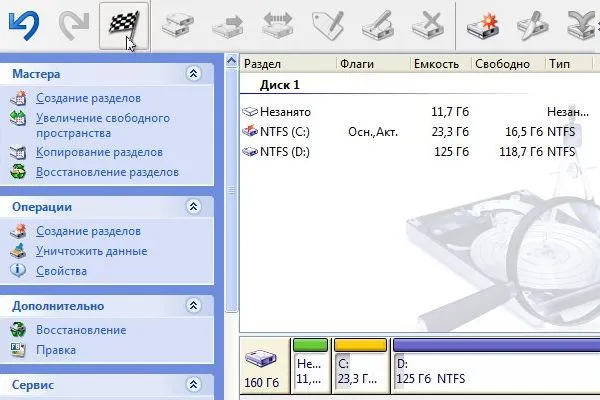
Faceți clic pe Start:

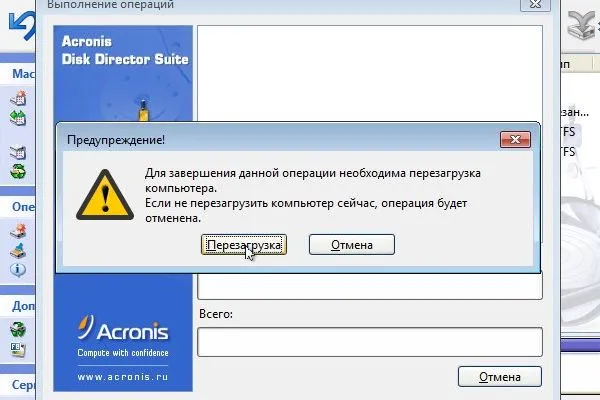
După repornire, ar trebui să aștepte până când se efectuează modificările:
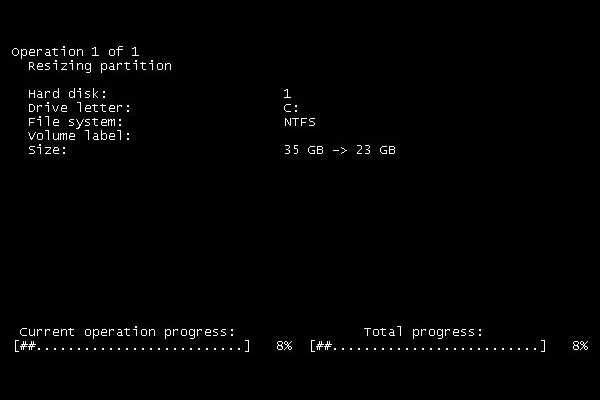
Asta e tot. Locul în cadrul unei secțiuni este. Acum, să trecem pentru a restabili imaginea.
Imagine partiție 3.2 Recuperare

Click pe Browse pentru backup. :
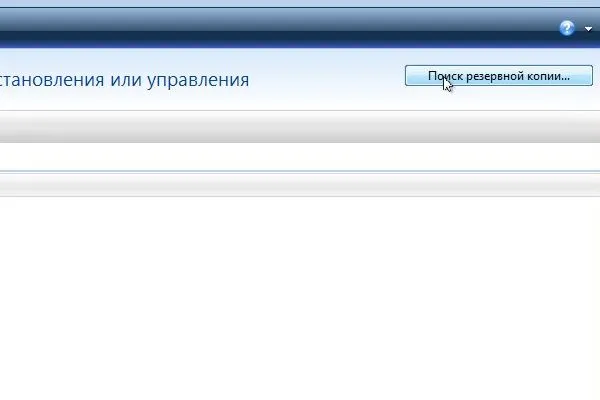
Se specifică în cazul în care imaginea partiției ascunse și faceți clic pe OK:
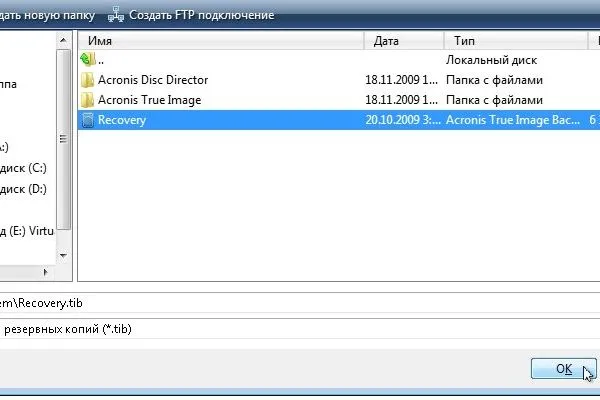
Alegeți imaginea în fereastră și faceți clic pe Restore:
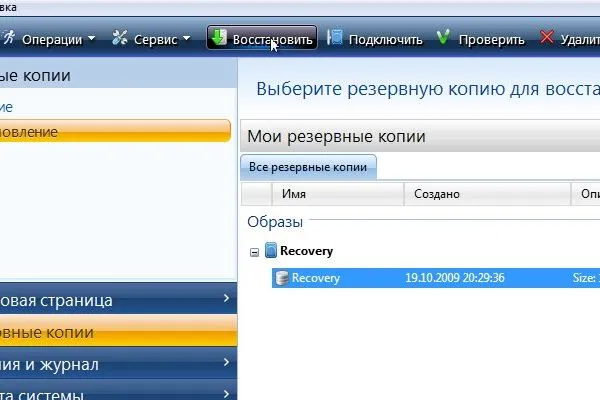
În meniu, selectați elementul Restaurare discuri sau partiții și faceți clic pe Următorul:
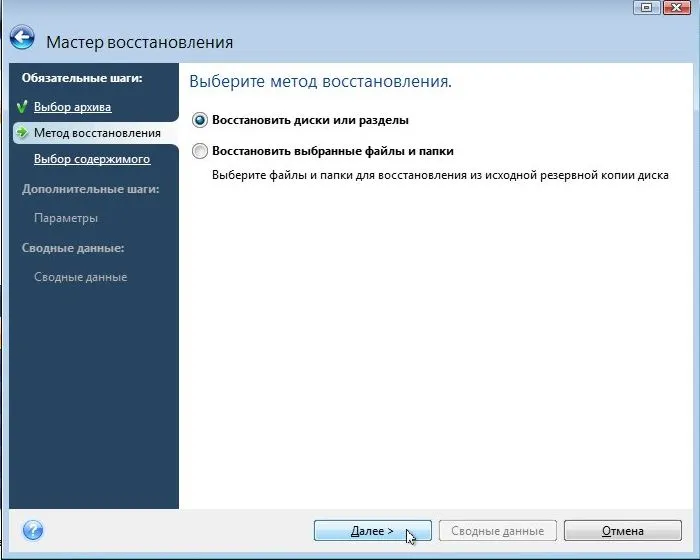
În ceea ce privește recuperarea sistemului este necesară și partiția ascunsă și MBR, apoi selectați-le în fereastra și faceți clic pe Următorul:
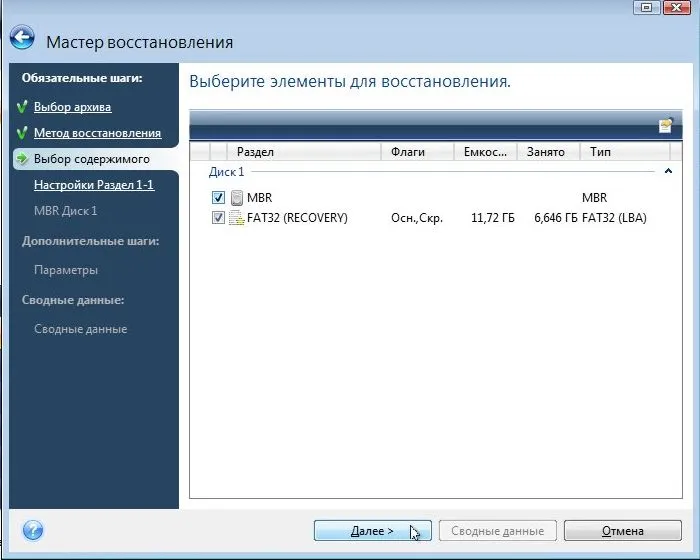
faceți clic pe setările de antrenare de pe această filă:
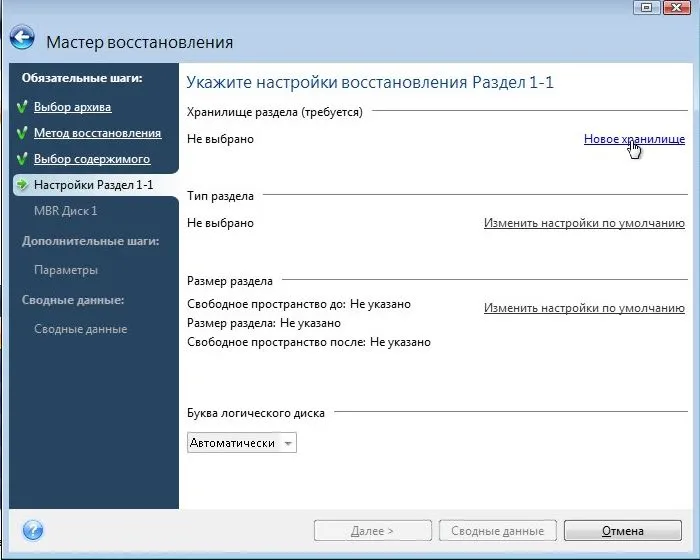
Alegerea spațiului liber pe care le-am separat de C: \ unitatea în partea anterioară a acestui articol și faceți clic pe Accept
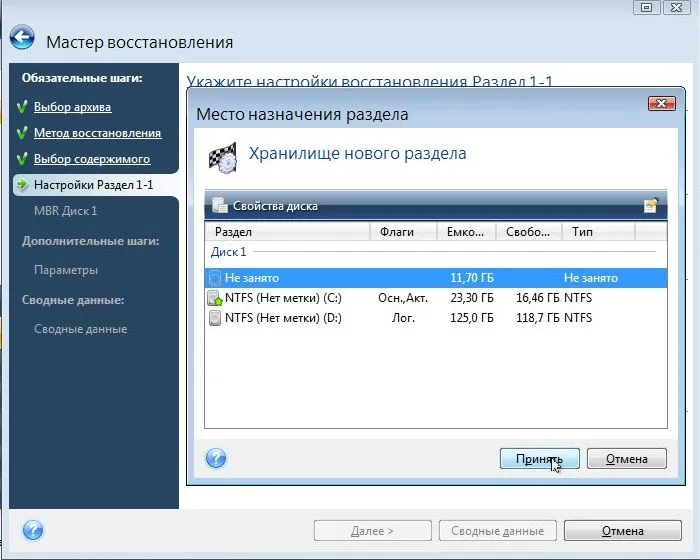
implicit faceți clic pe Setări Editare:
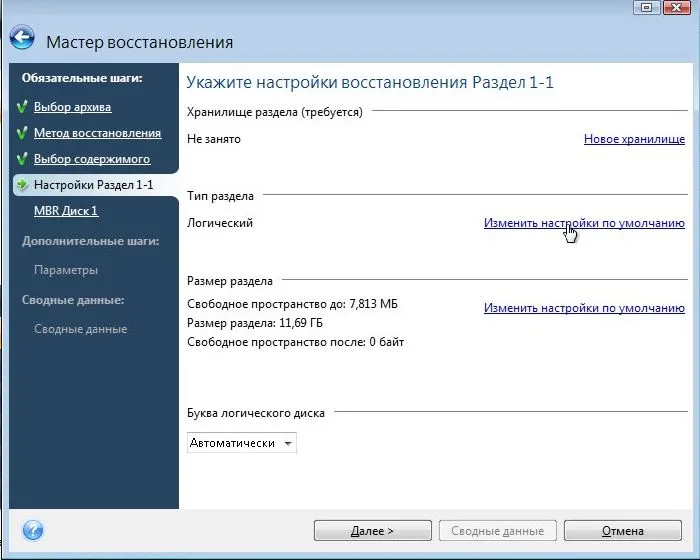
Se specifică tipul de partiție ca principală. Acest lucru este important. Apăsați Accept:
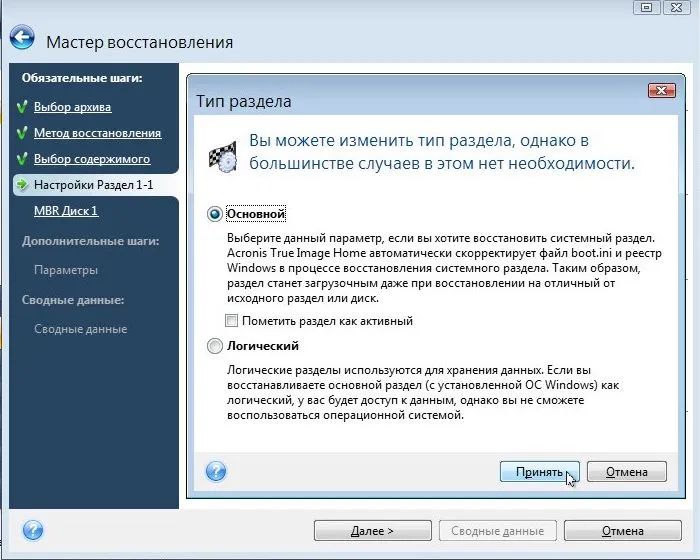
Faceți clic pe link-ul de jos Modificați setările implicite:
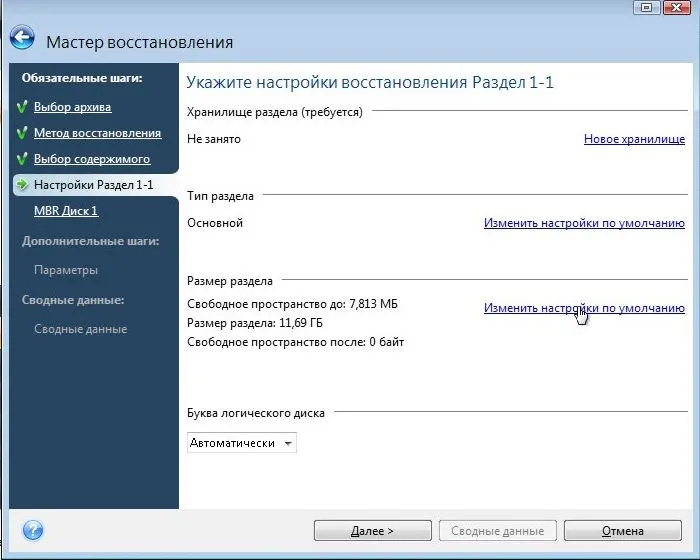
Solicităm în ferestre spațiu liber înainte și după valoarea 0:
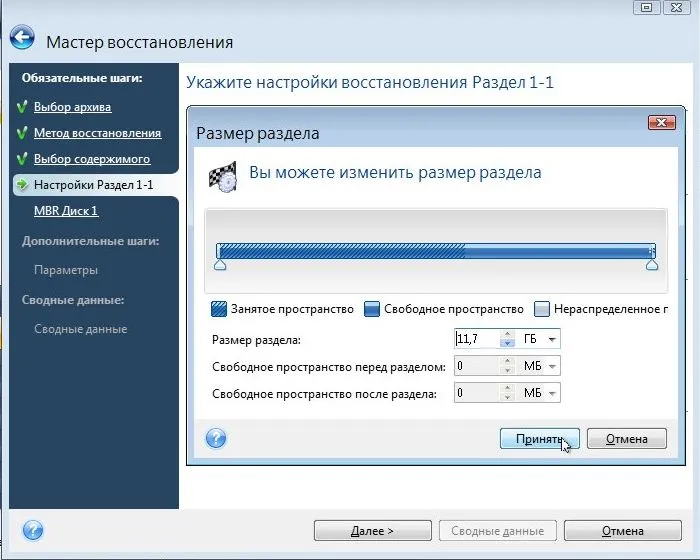
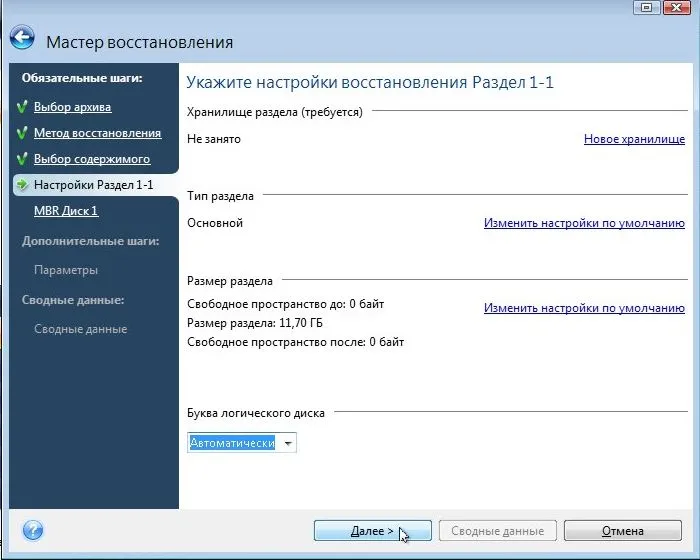
Specificați discul pe care doriți să restaurați MBR-ul (de obicei aceeași unitate în cazul în care sistemul va fi):
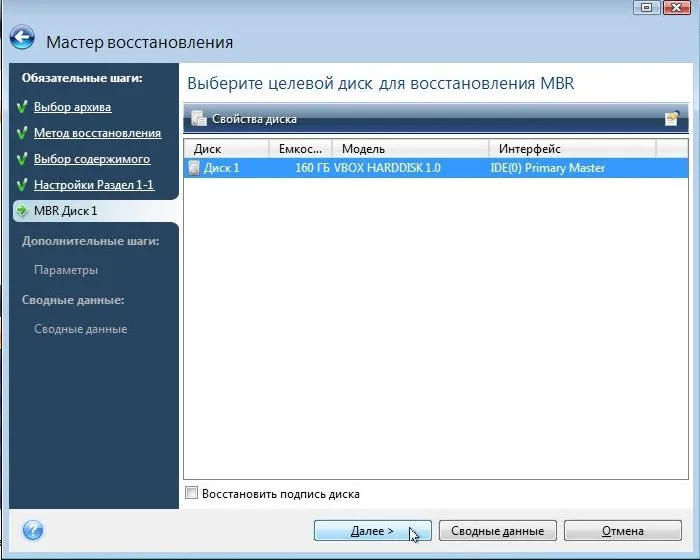
puteți lăsa setările implicite. Faceți clic pe Următor:
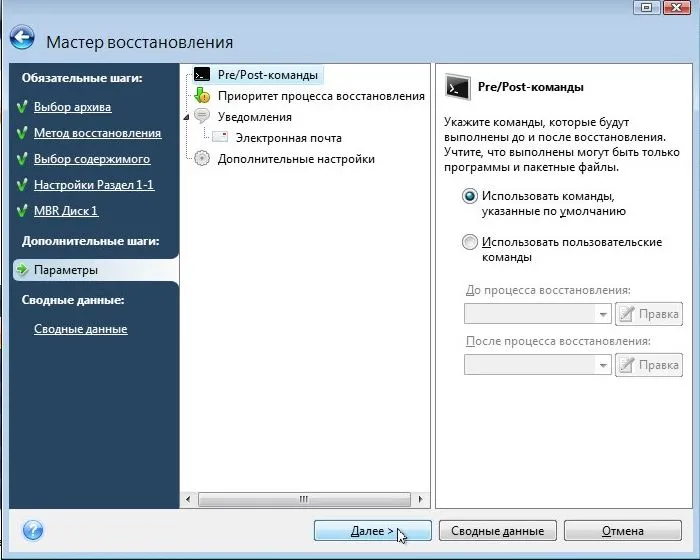
Pentru a începe procesul, faceți clic pe butonul Start:
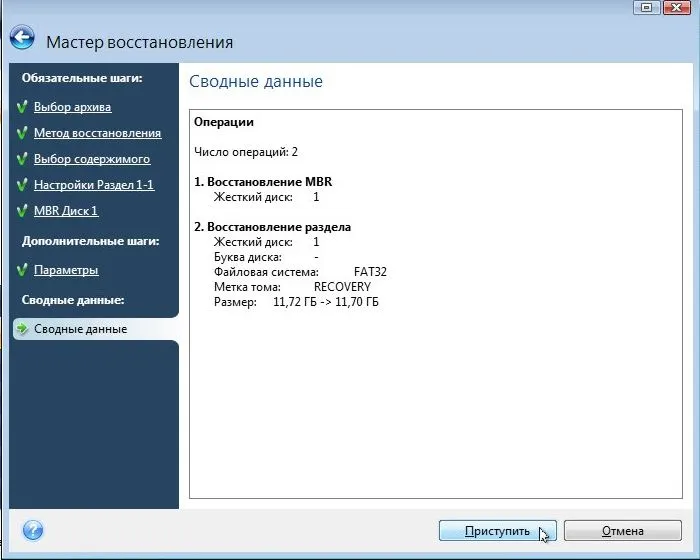

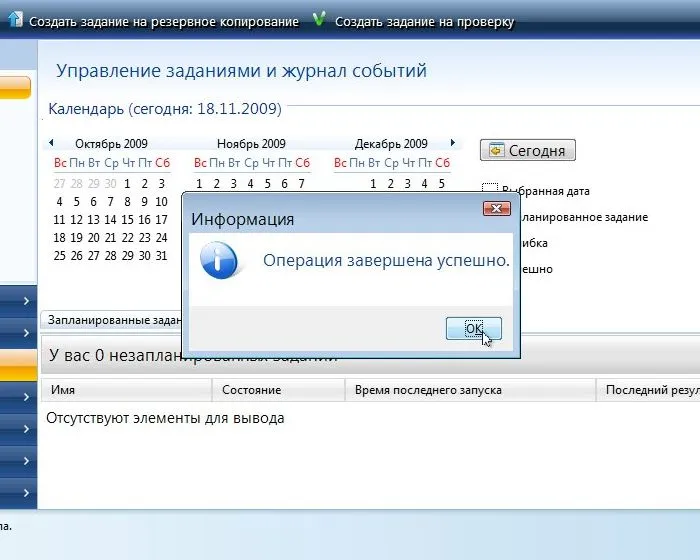
Rezultatul ar trebui să fie verificat de utilitate Acronis Director Disc Suite:
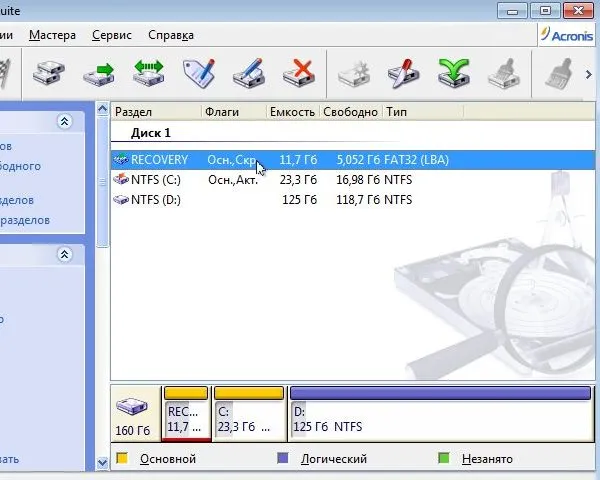
După cum puteți vedea, secțiunea de recuperare în principal noastre ascunse. Deci, ar trebui să fie. Dacă ați această secțiune dintr-o dată a apărut în sistem, este necesar să se schimbe tipul:

Valoarea poate fi aleasă 0h12 și 0h27. După această secțiune va fi ascunsă din nou.
Toate întrebările privind sistemele de instalare automată Windows cu programe și drivere cerșească să-și exprime în acest forum subiect: sistemul automat de restaurare pentru Windows. Întrebări pentru a lucra cu partiții de hard disk, puteți cere în acest forum subiect: Rezolvarea problemelor cu partiții pe hard disk.
Soluția cu o imagine inversată de la un webcam laptop.
Comparând performanța de 32 de biți x86 și versiunile x64 pe 64 de biți de Windows. precum și nevoia de 4 GB de RAM.
Descrierea modului de a instala și rula o versiune completă de Windows XP la Windows Vista sau Windows 7 utilizând software-ul Oracle VirtualBox. În acest caz, Windows XP este instalat pe mașina virtuală și rula ca o aplicație independentă în Windows Vista, Windows 7 sau orice alt sistem de operare, inclusiv diferite distribuții Linux. Astfel, este posibil să se rezolve problemele legate de compatibilitatea diferitelor componente software și drivere din Windows Vista, Windows 7 sau alt sistem de operare.
Ghid de instalare Windows XP pe un computer laptop sau desktop pentru incepatori.
Articole despre drivere